今天 Adobe Acrobat Reader 在檔案總管預覽 PDF 時出現了不明的錯誤。

因為想要測試 Adobe 軟體能不能在 Sandboxie 沙盒內正常運作,故解除安裝原本裝好的 Adobe Creative Cloud,也連帶解除安裝 Acrobat Reader DC。當測試完 (並且失敗) 裝回 Acrobat Reader,發現在檔案總管點選 PDF 檔案,游標持續呈現沙漏(卡頓)。十數秒後,出現上圖的錯誤,猜測是預覽窗格造成的問題。
嘗試過用 Creative Cloud Cleaner Tool[1] 和 AcroCleaner[2],希望能將 Adobe 軟體徹底從系統清除,再重安裝,看看有沒有修復。
結果失敗了。
Acrobat Reader 的偏好設定裡面,「啟用 Windows 檔案總管中的 PDF 縮圖預覽」選取後會安裝新的模組,這項功能就算啟用,依然會出現錯誤。
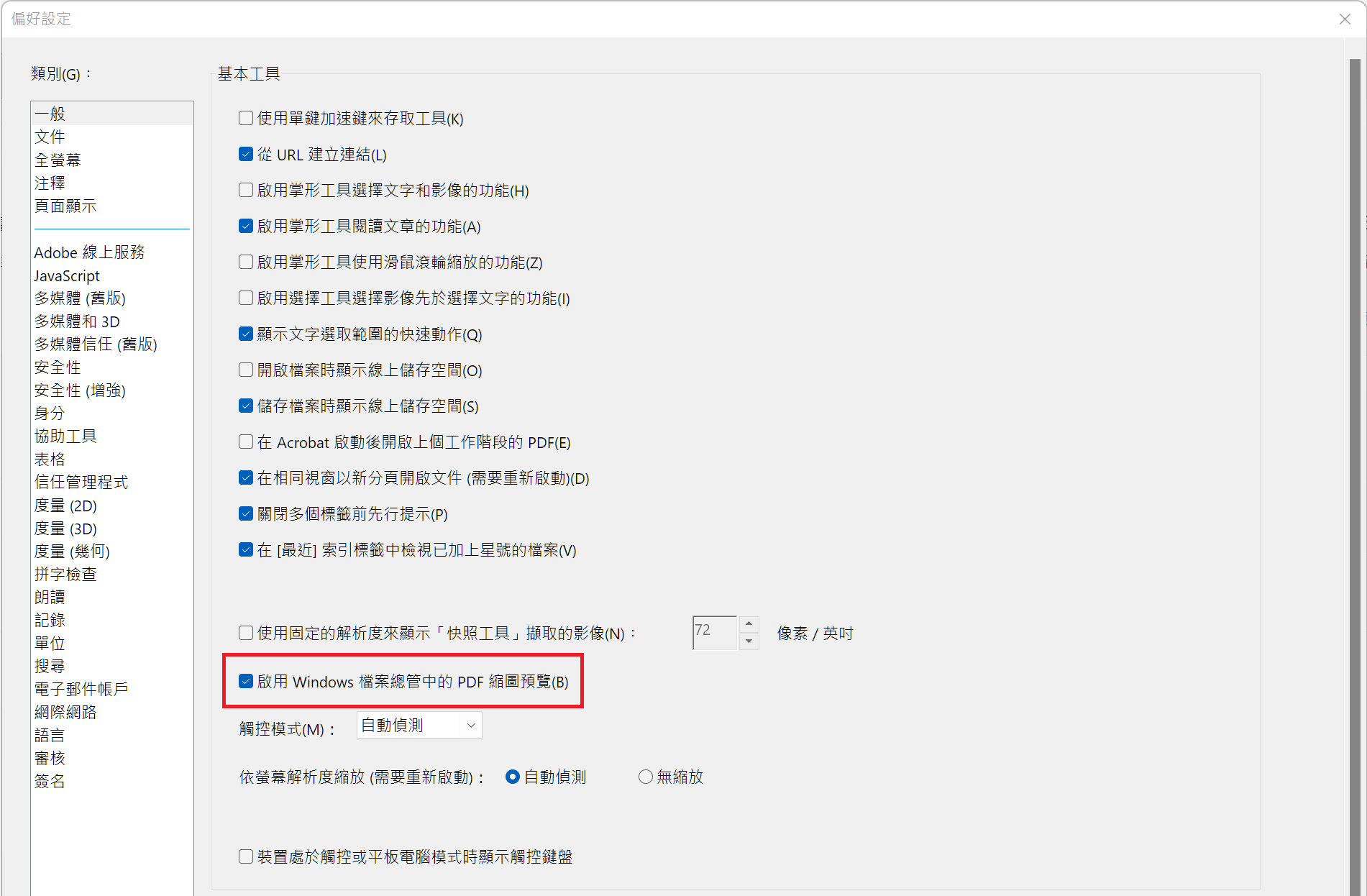
後來我看到這一篇文章,提到可以透過修改機碼來改變檔案總管的 PreviewHandler。最終我將 PDF PreviewHandler 換成微軟自家的,算是解決了這個問題,而且預覽窗格渲染的速度也變得相當快。
-
從
\HKEY_LOCAL_MACHINE\SOFTWARE\Microsoft\Windows\CurrentVersion\PreviewHandlers可以看到機碼為{DC6EFB56-9CFA-464D-8880-44885D7DC193}的是 Acrobat Reader 的預覽處理常式。
而
{3A84F9C2-6164-485C-A7D9-4B27F8AC009E}則是 Microsoft PDF Previewer。
-
到
\HKEY_CLASSES_ROOT\.pdf\ShellEx\{8895b1c6-b41f-4c1c-a562-0d564250836f}底下打開名為(預設值)的機碼,將數值改成{3A84F9C2-6164-485C-A7D9-4B27F8AC009E},就完成了。
Comments